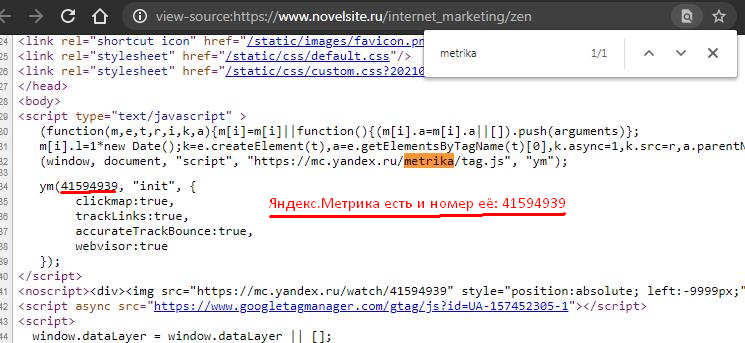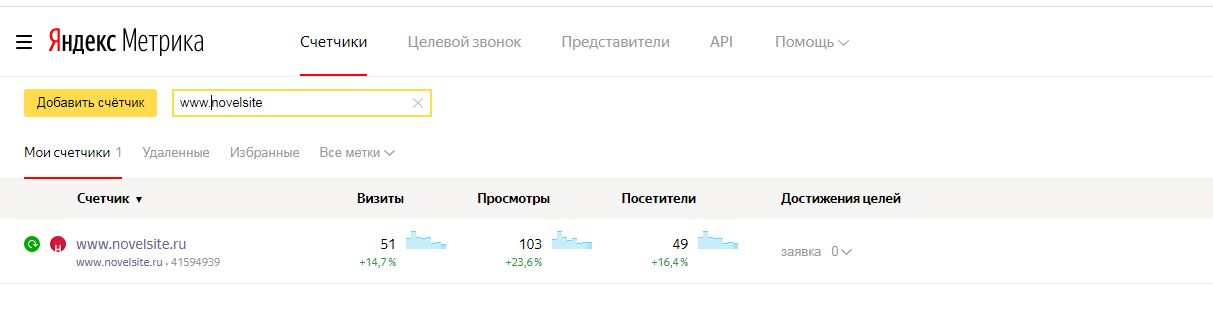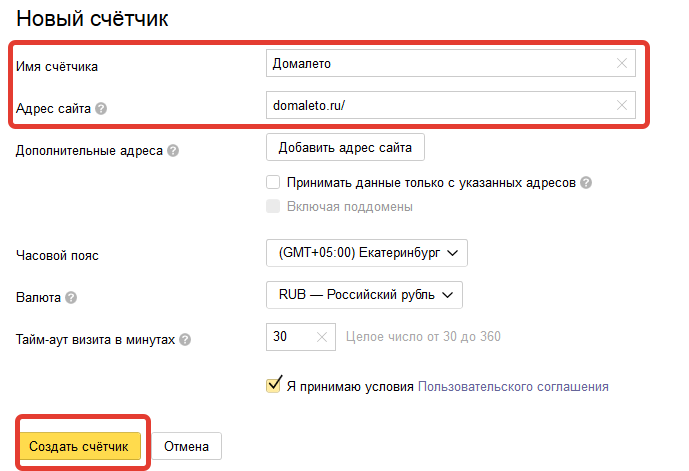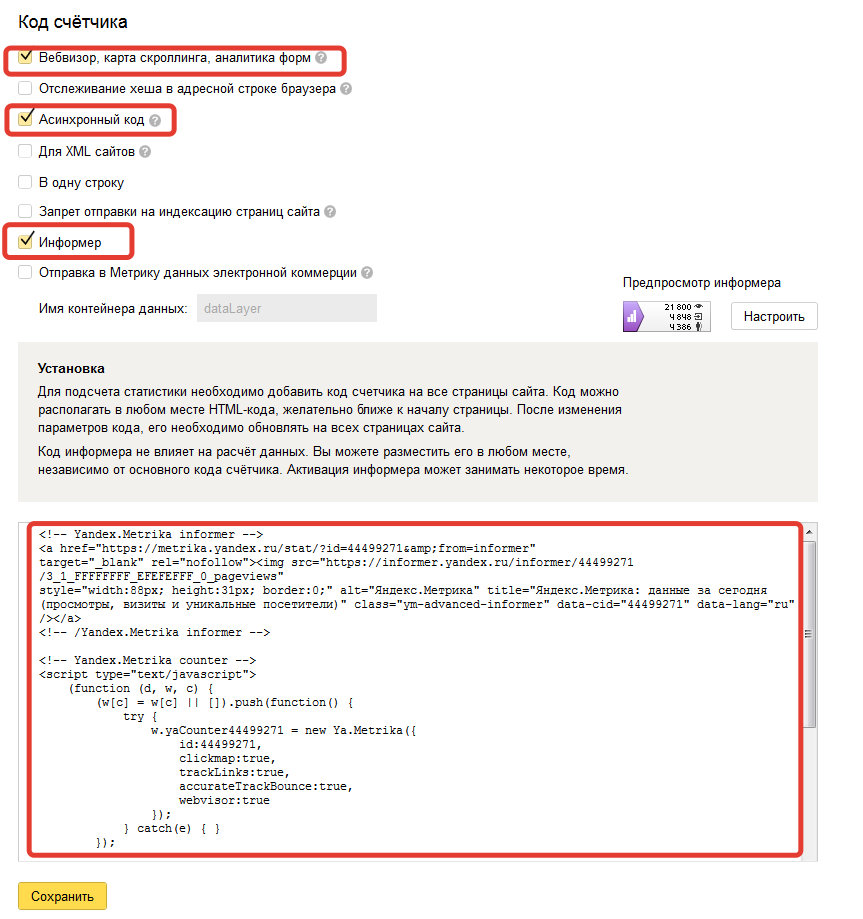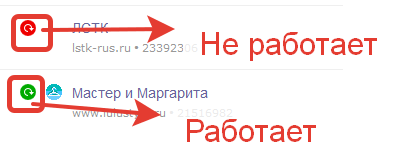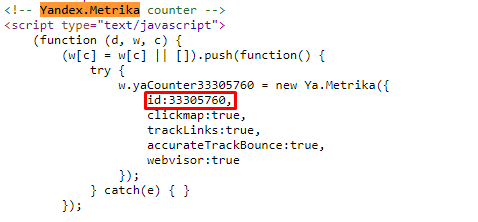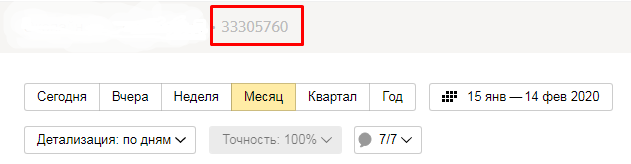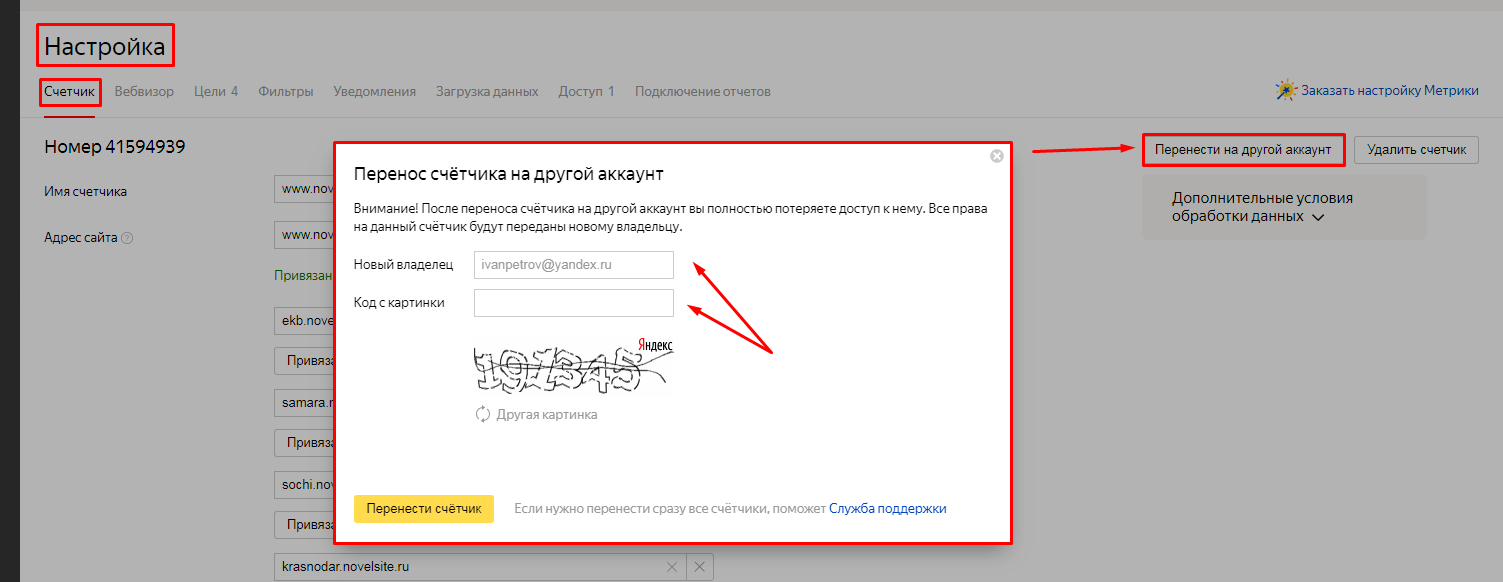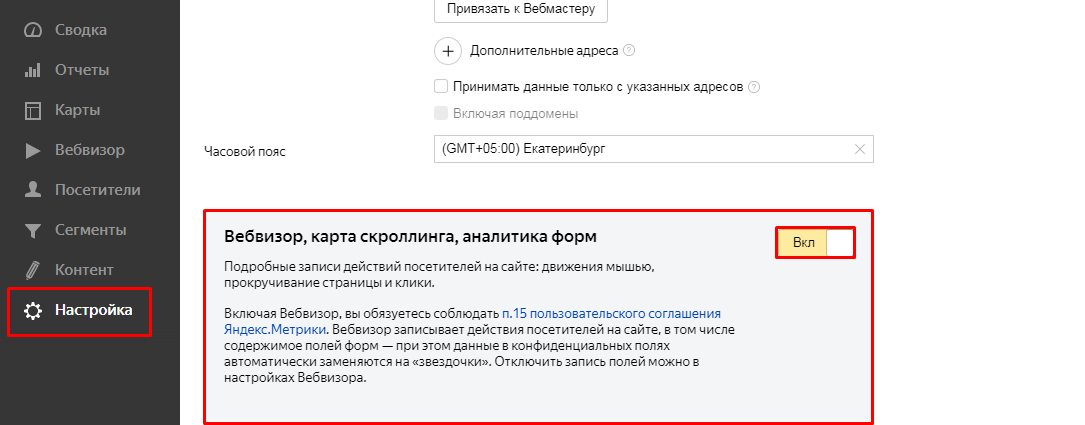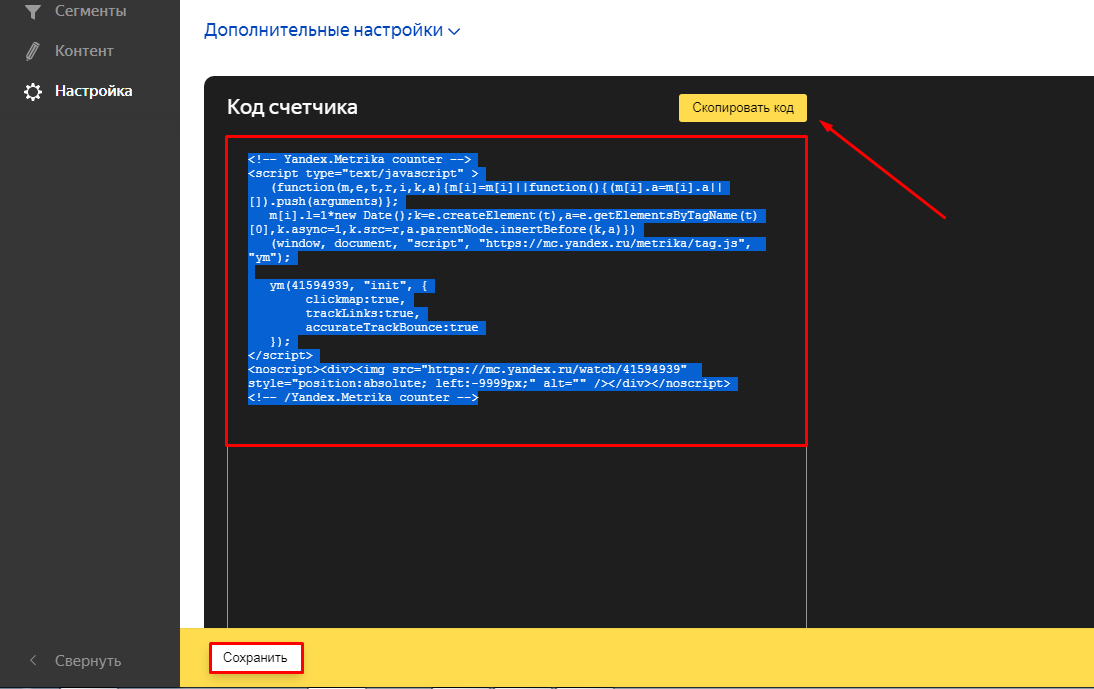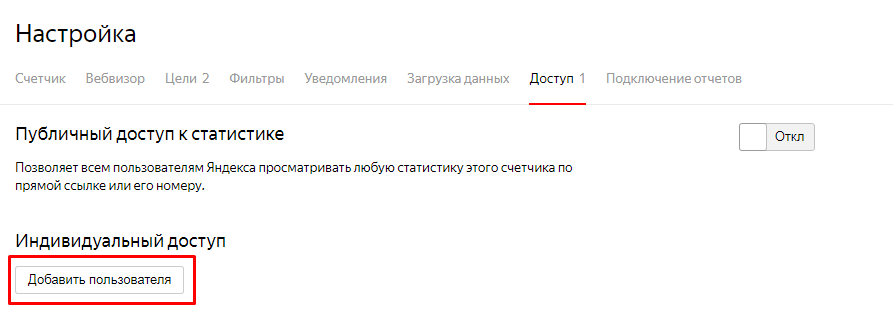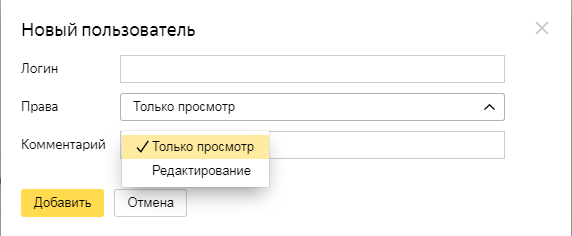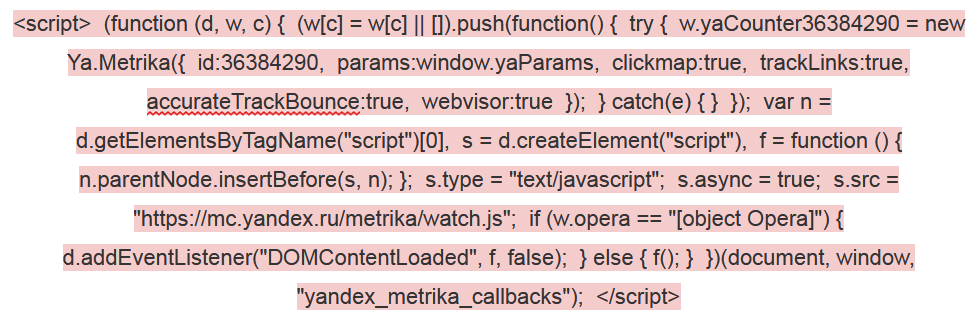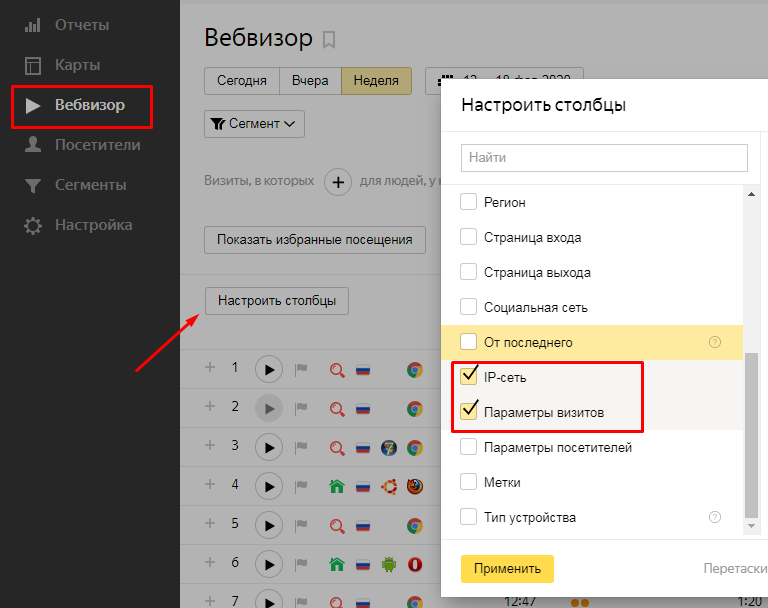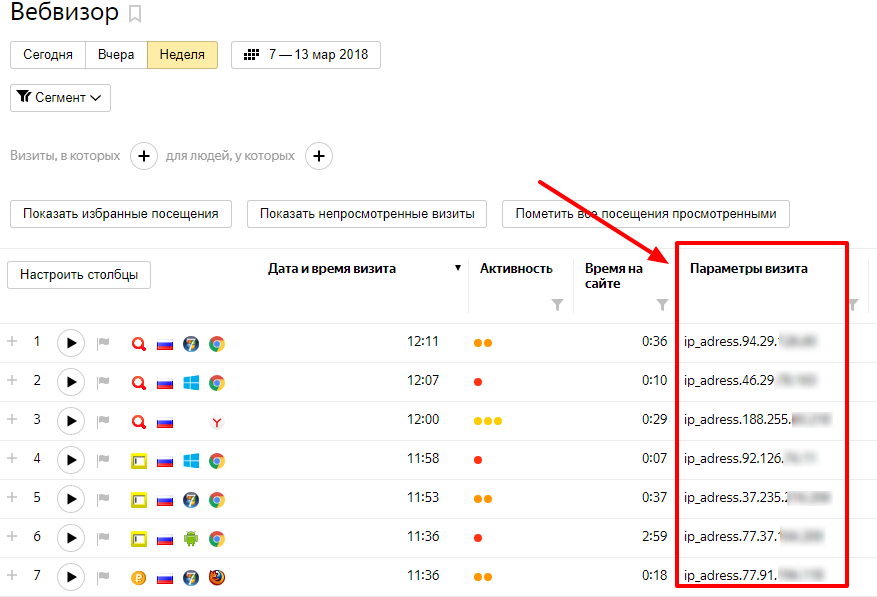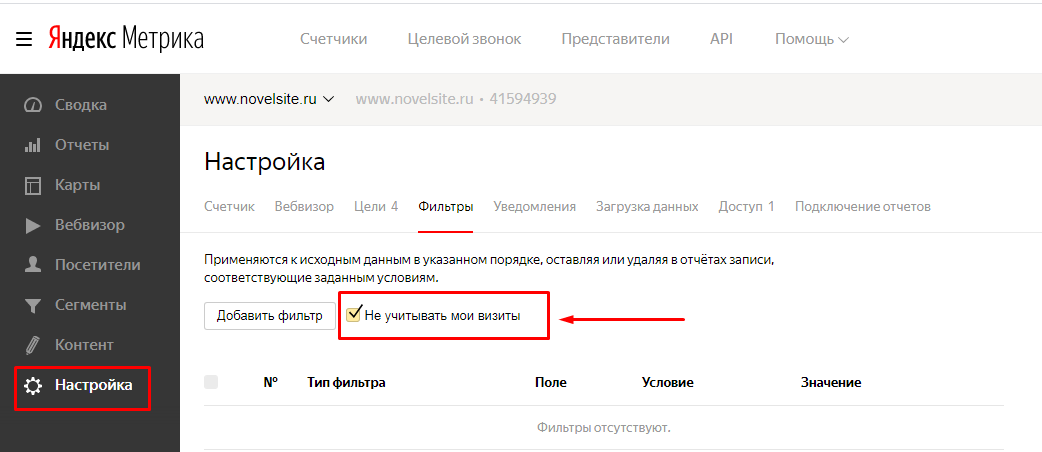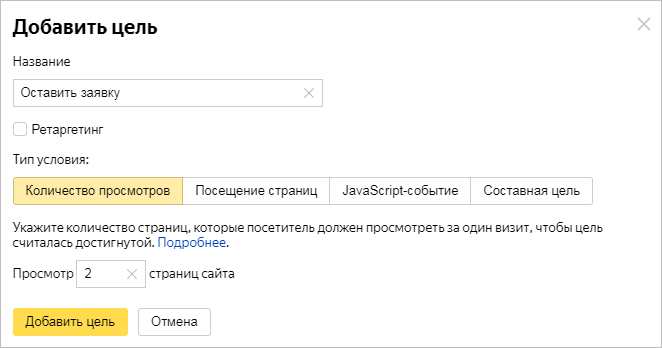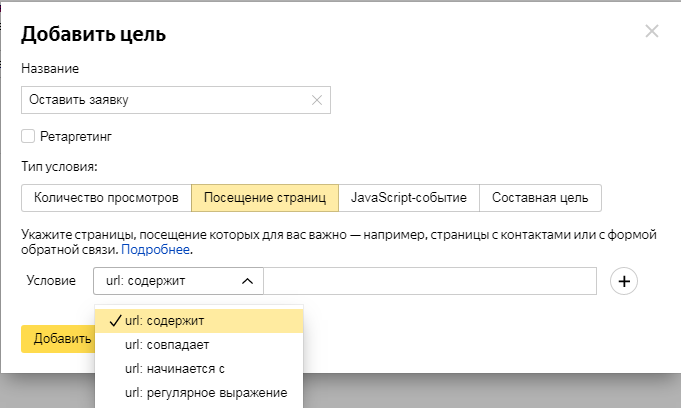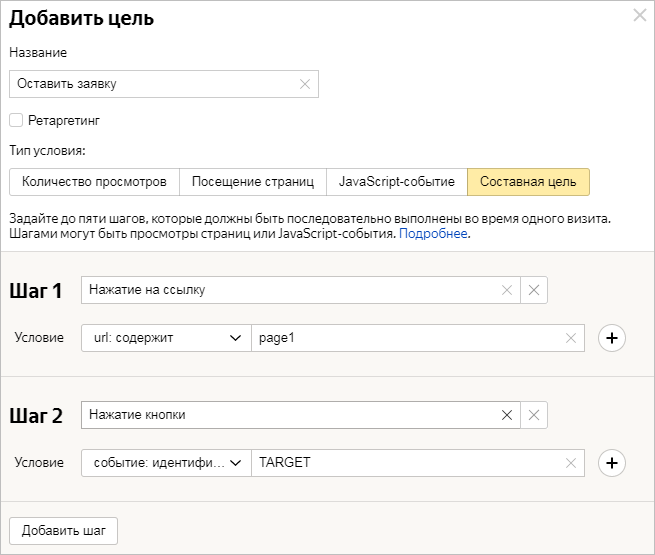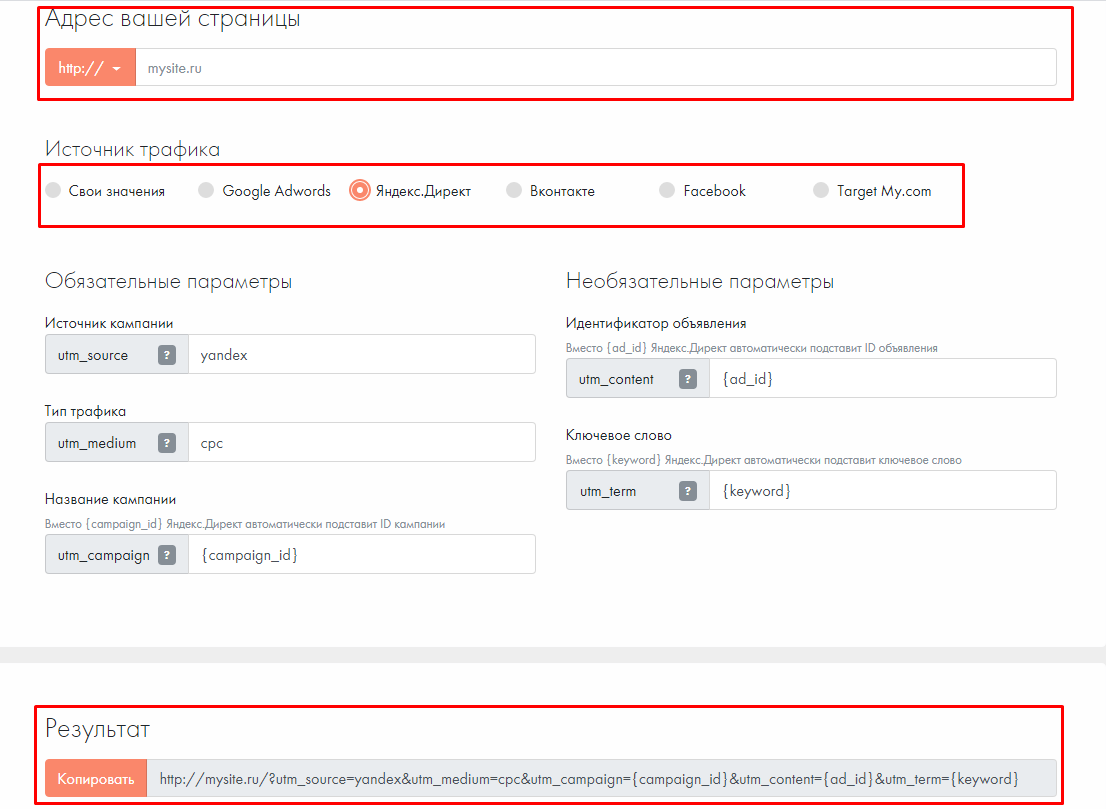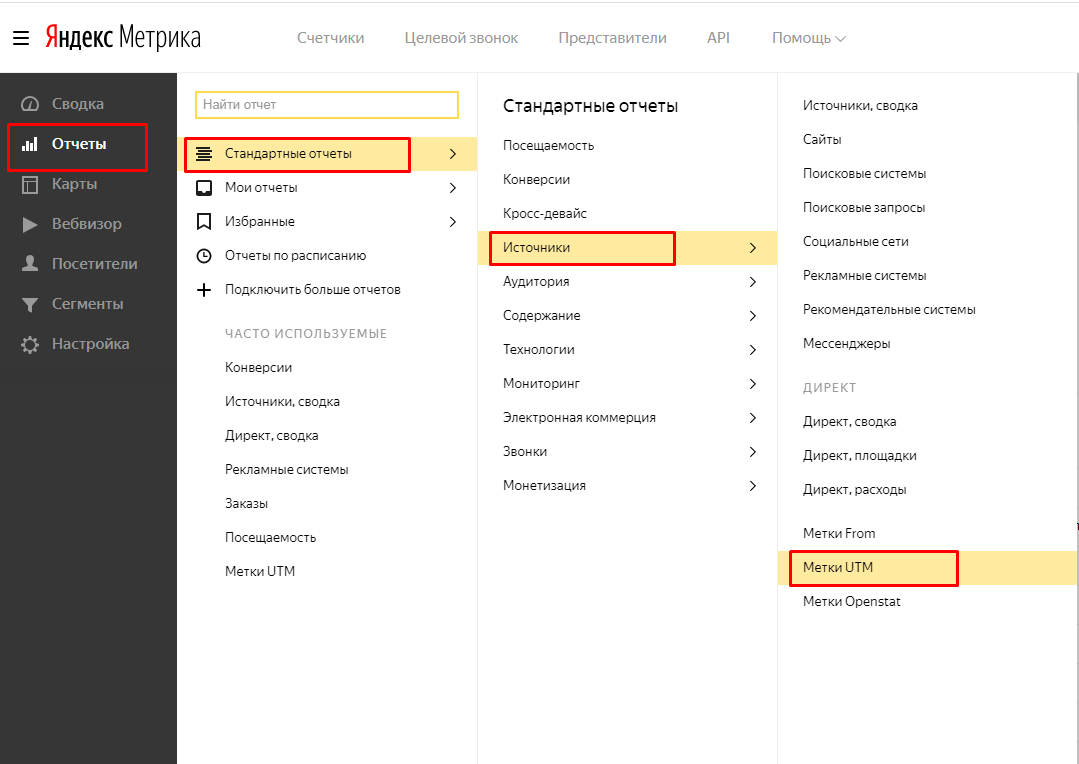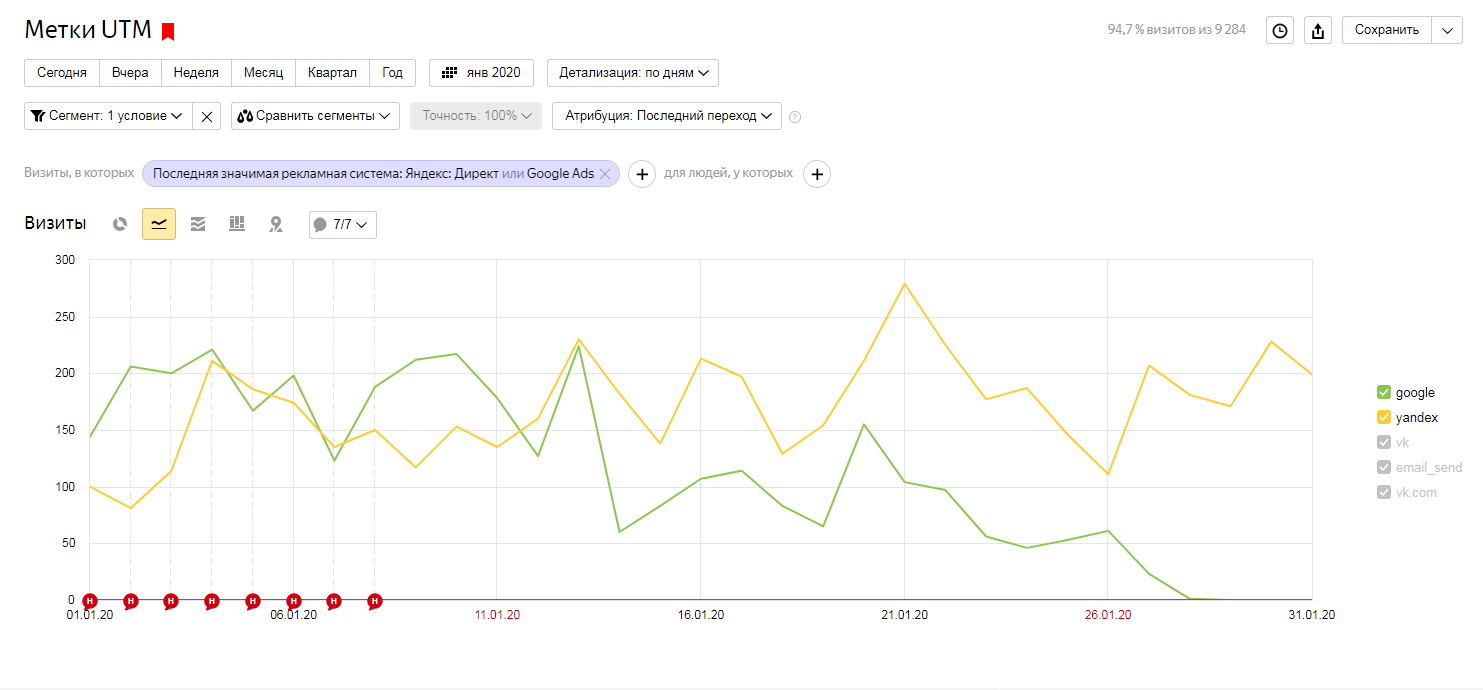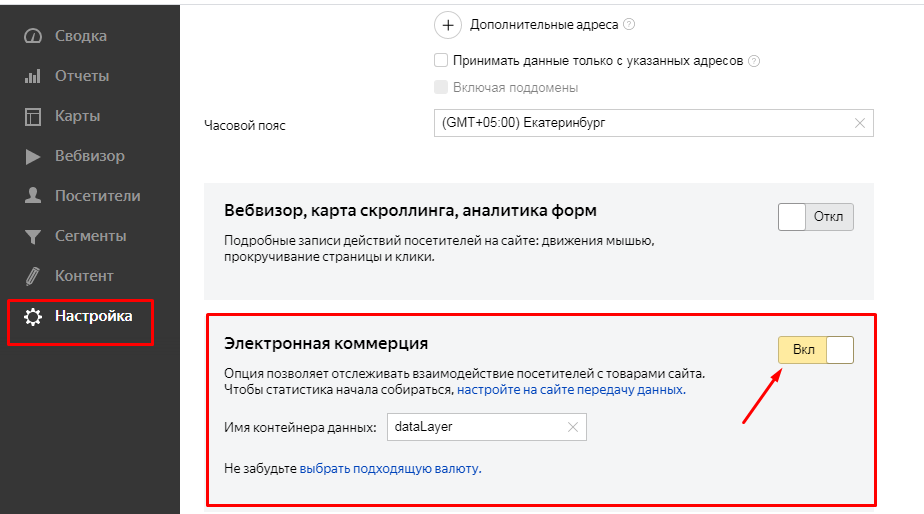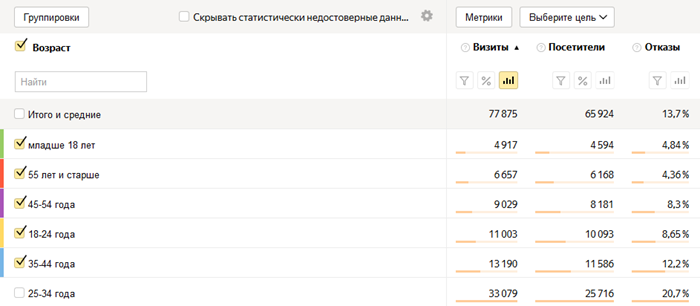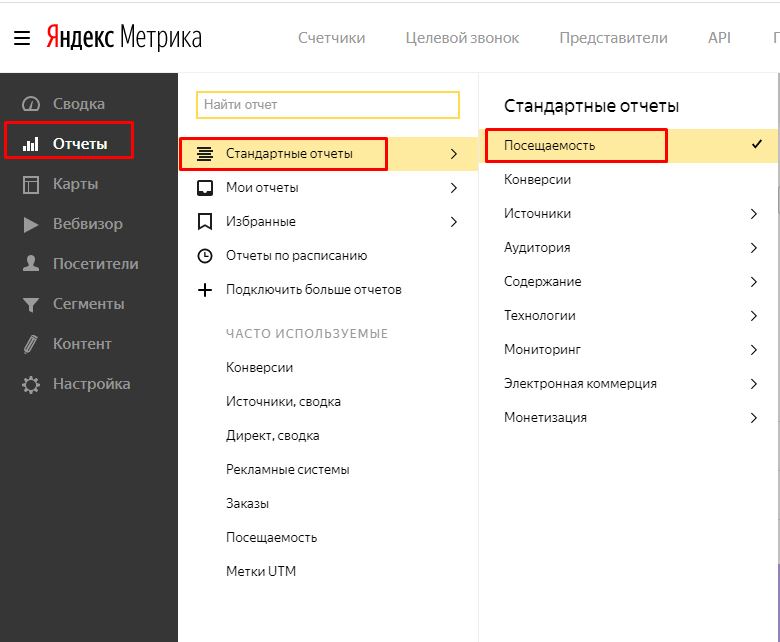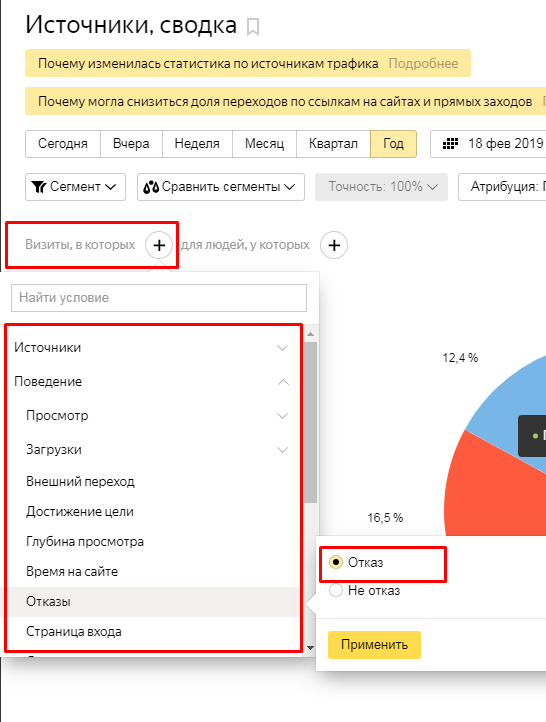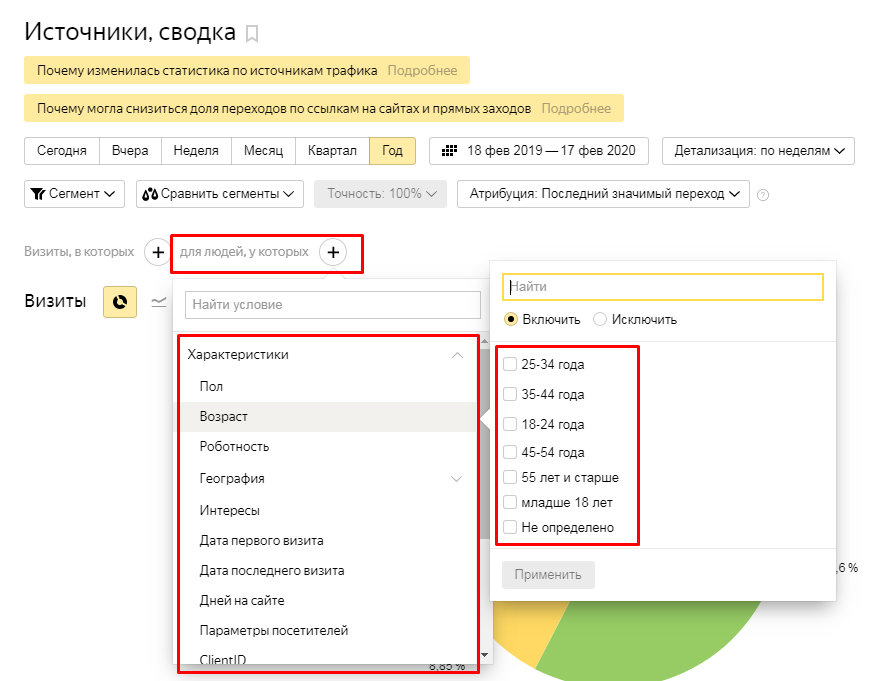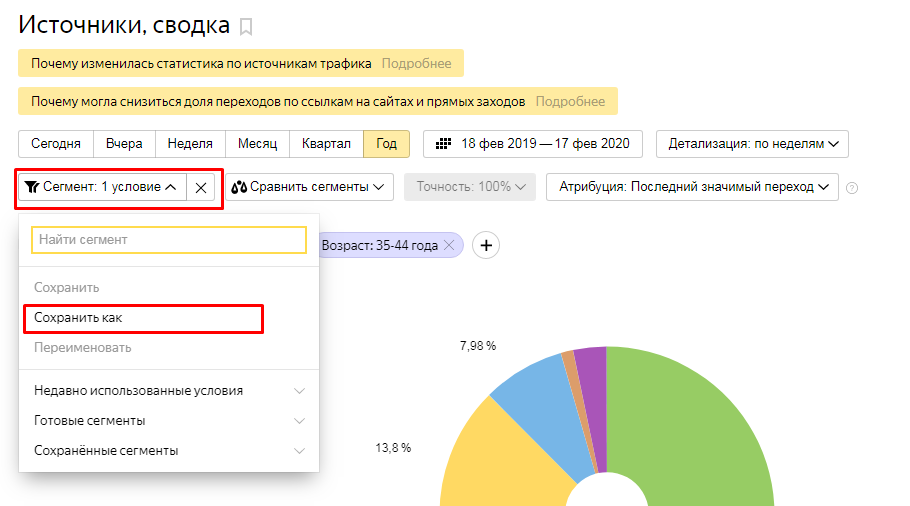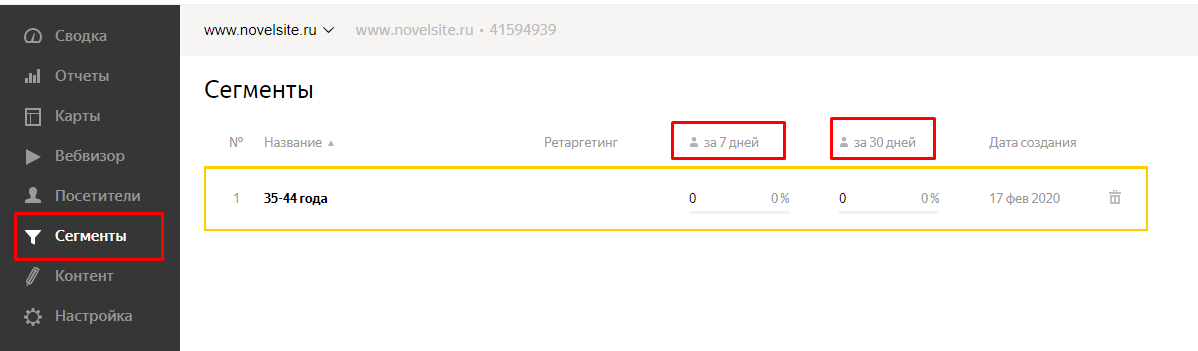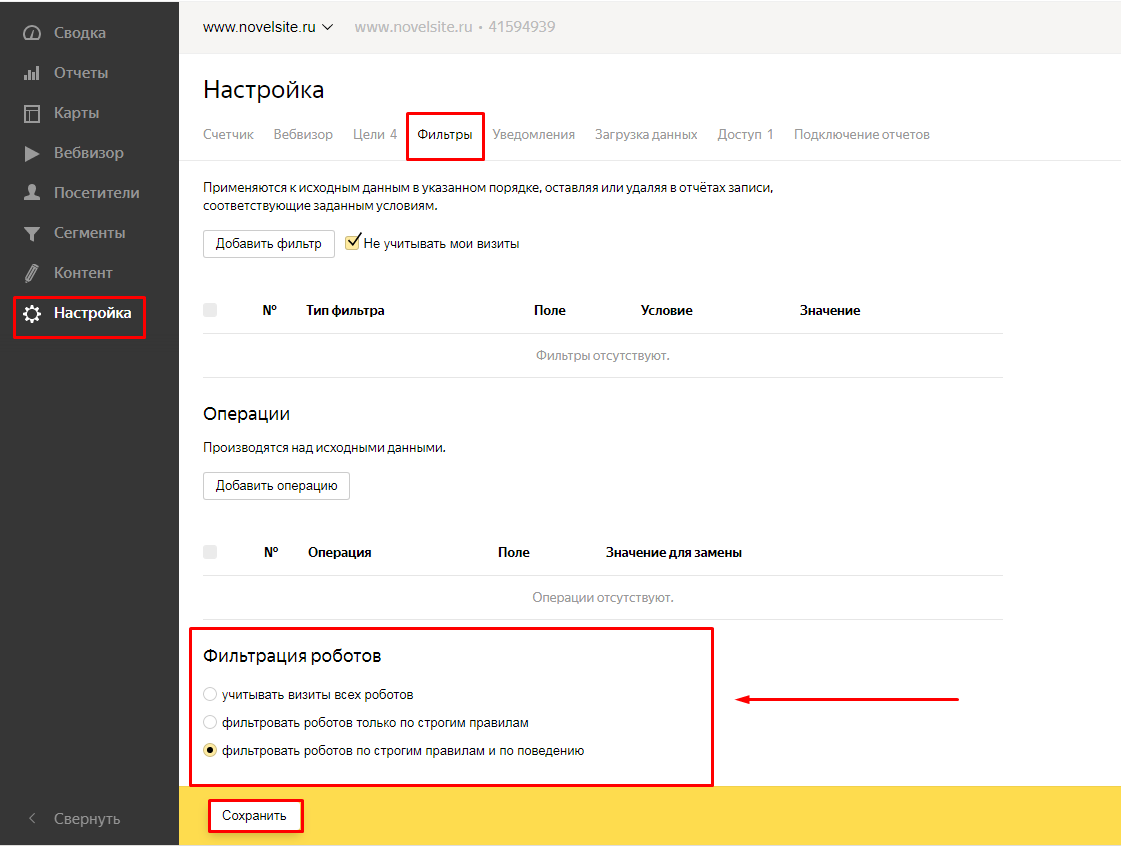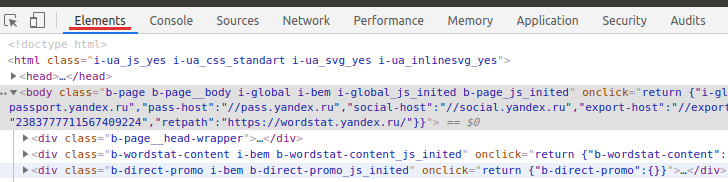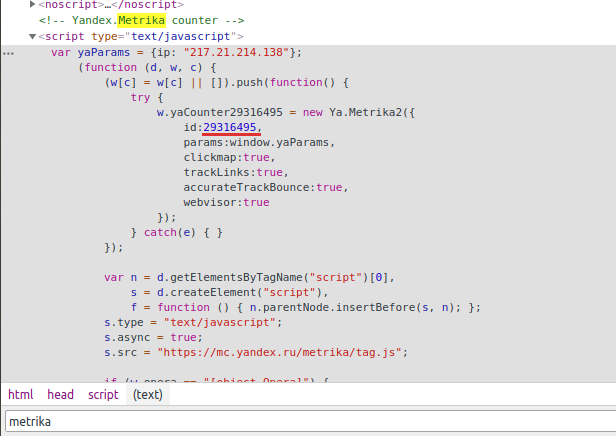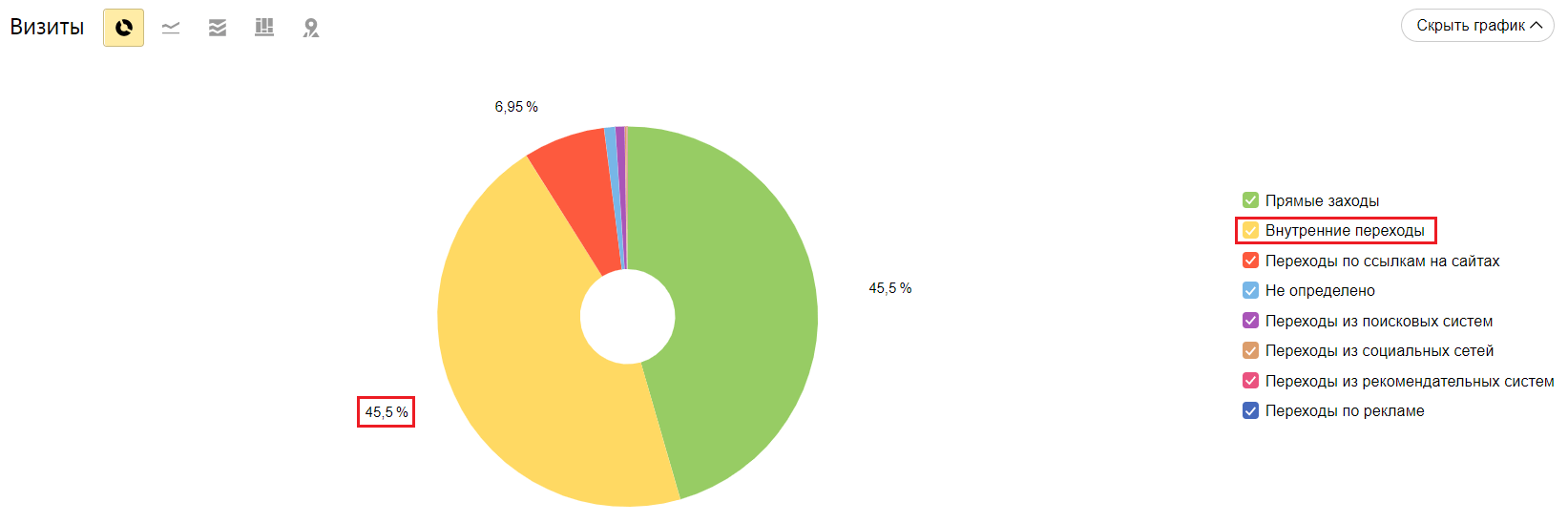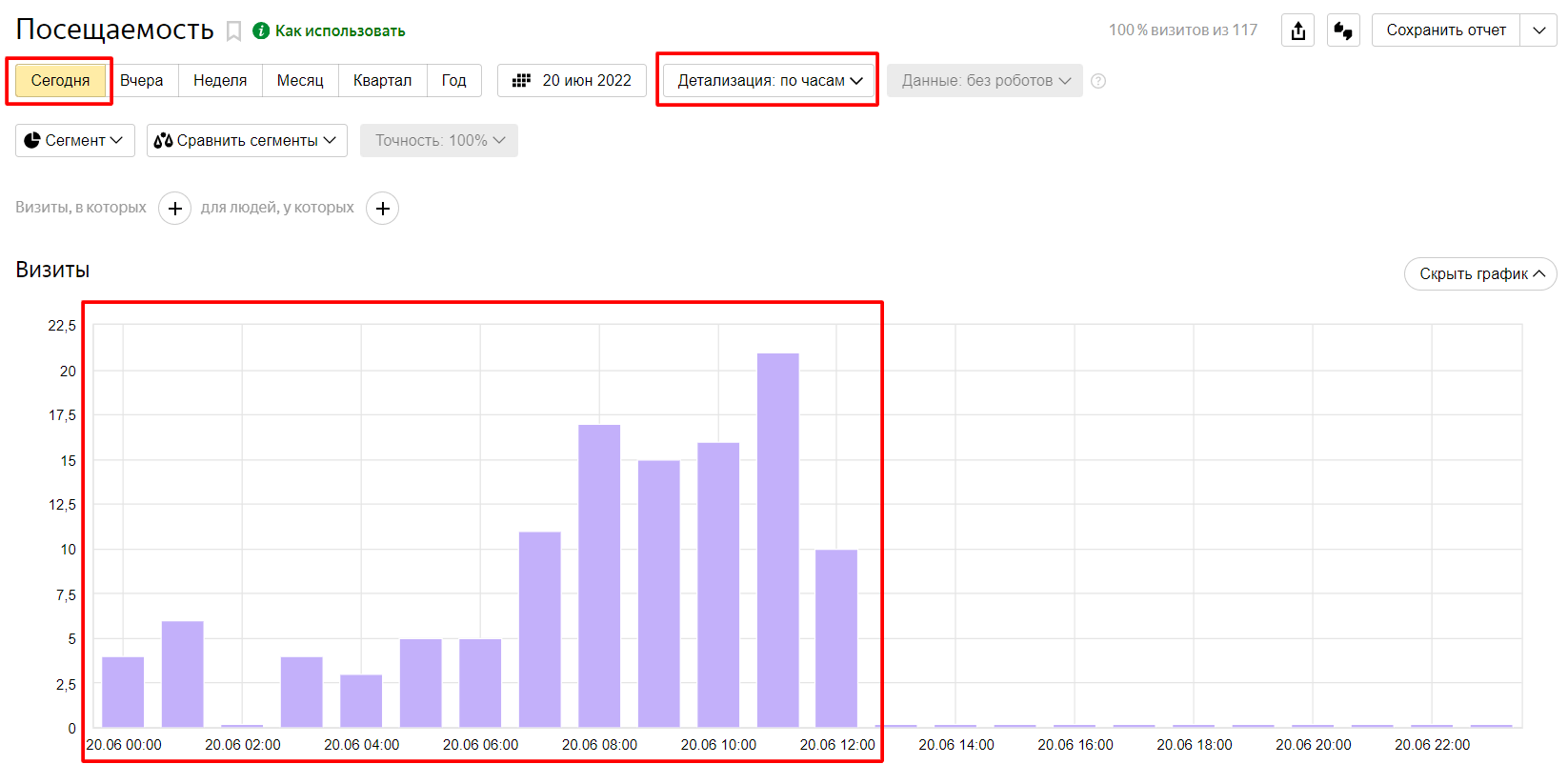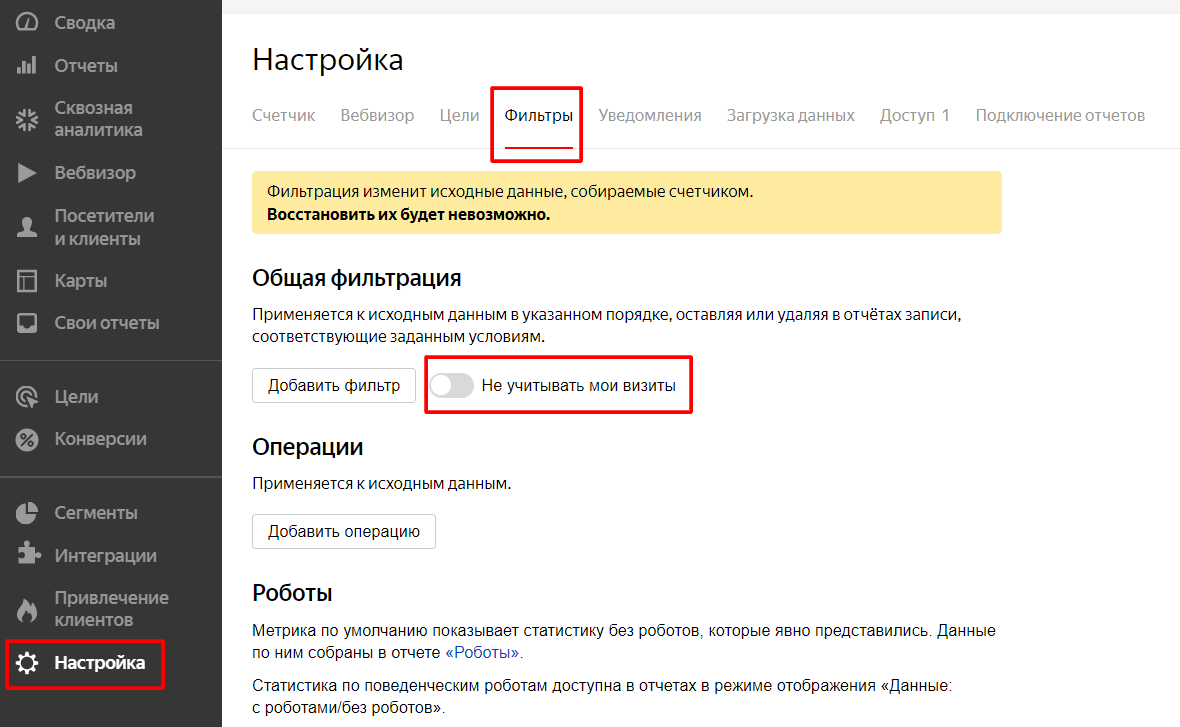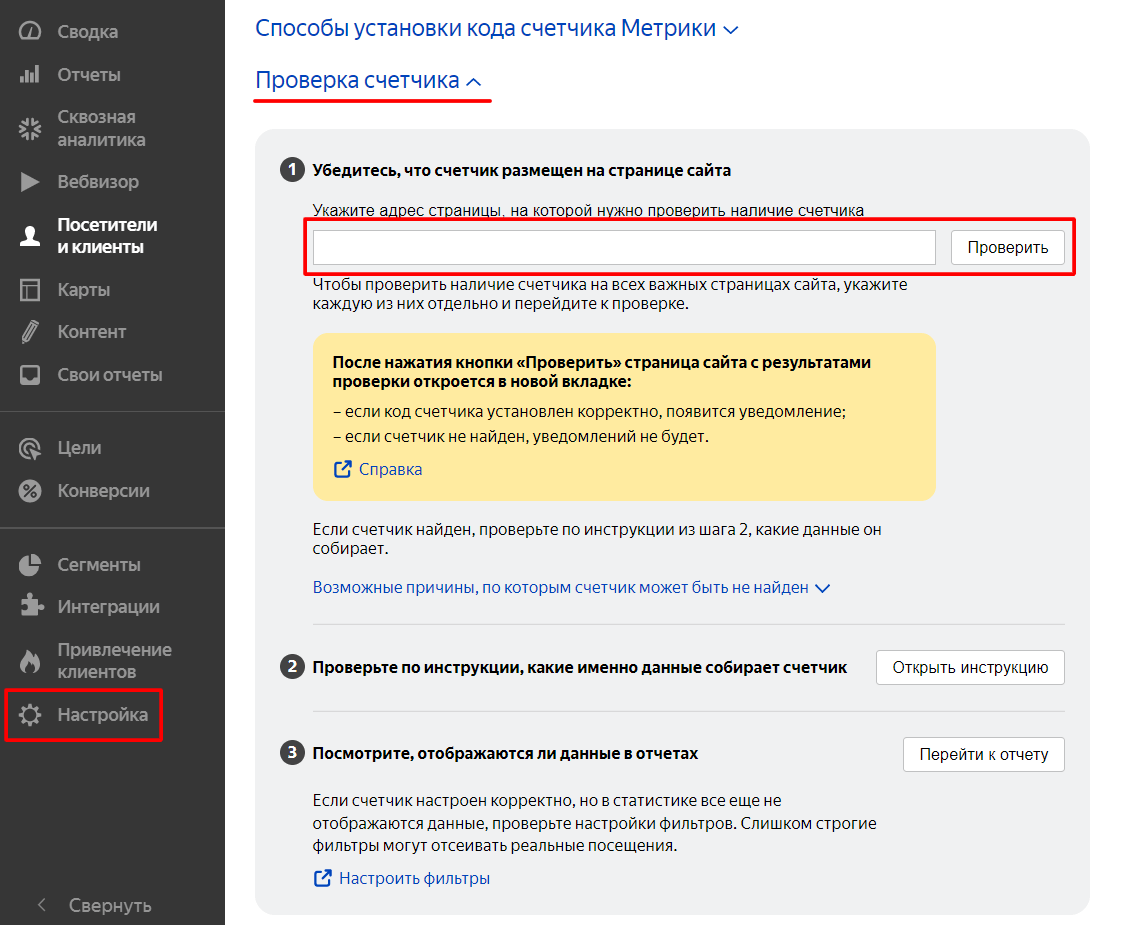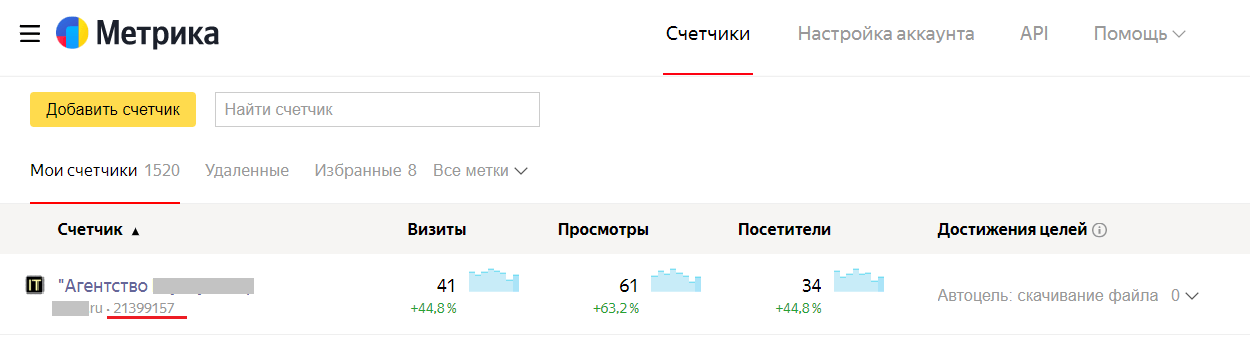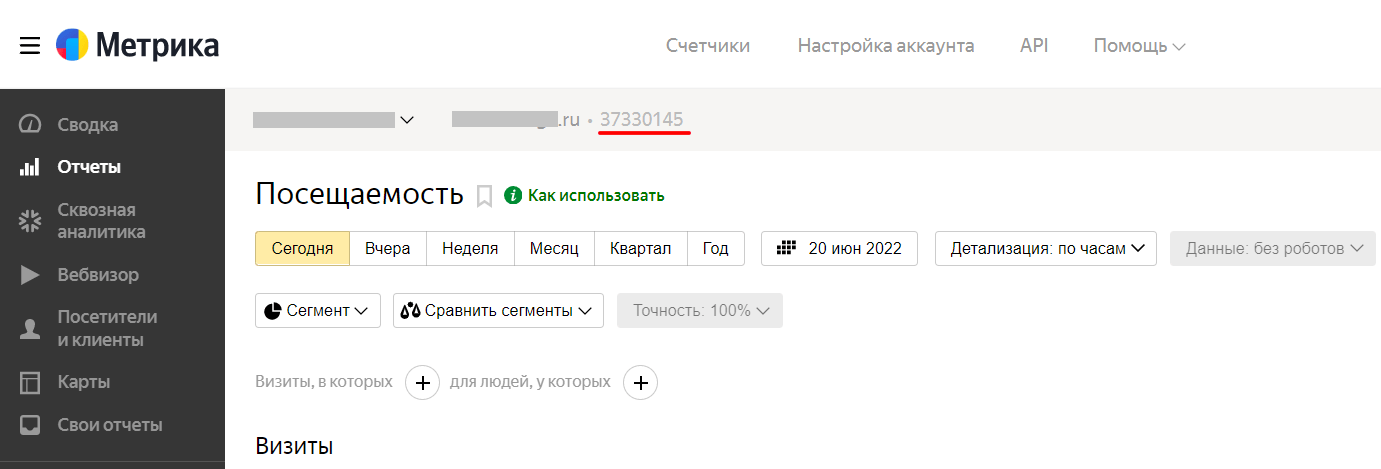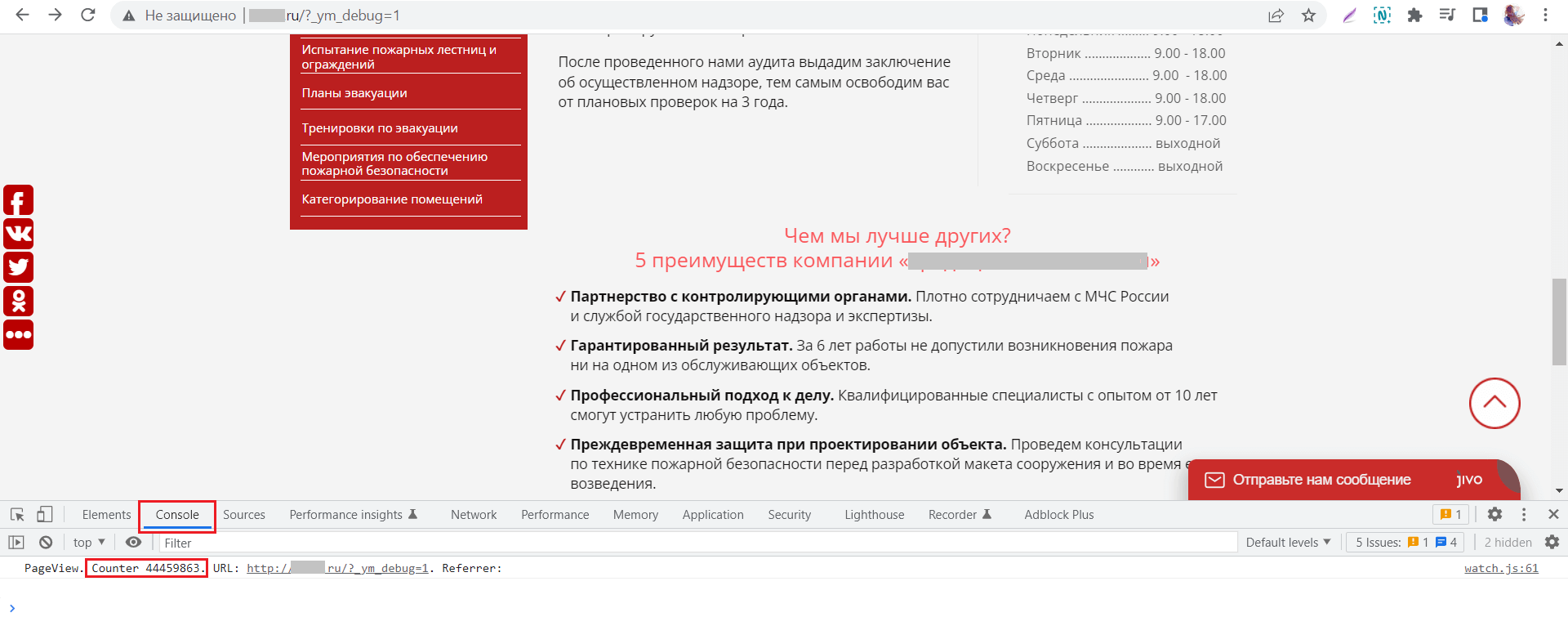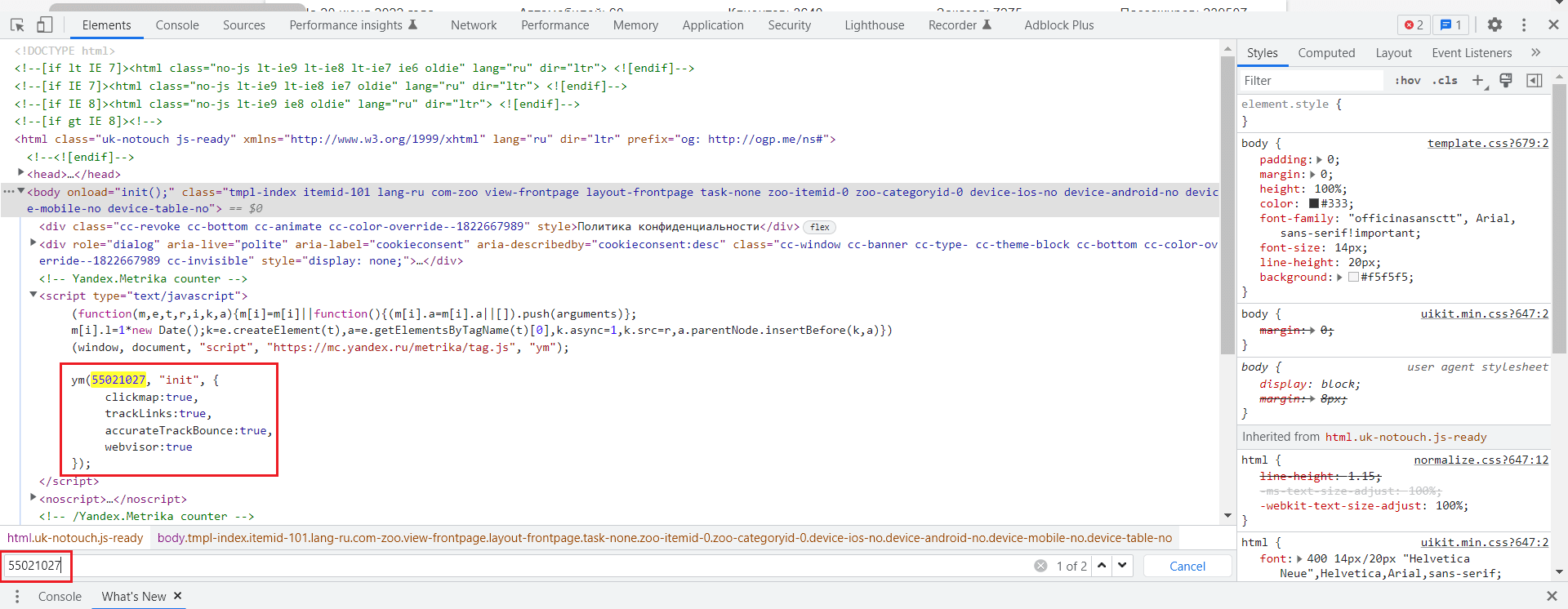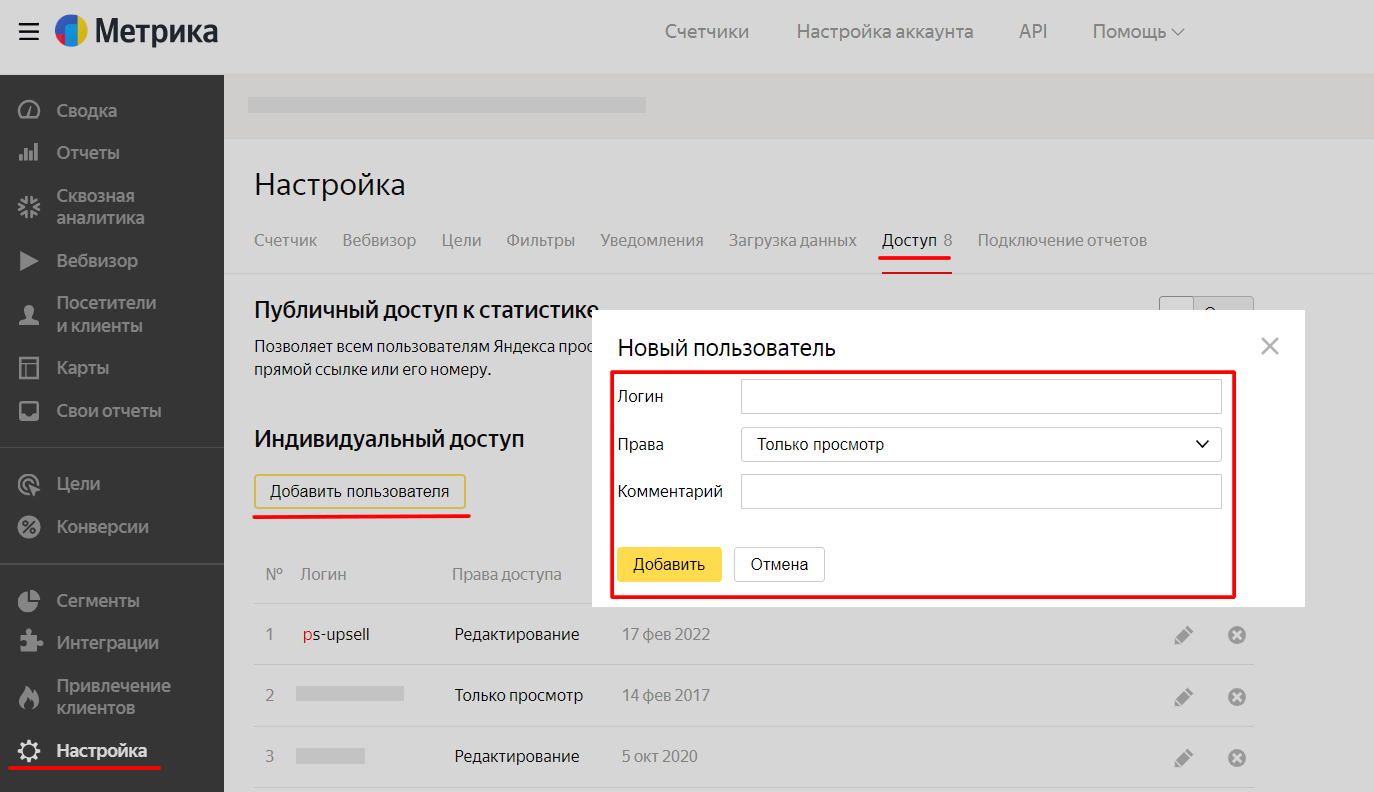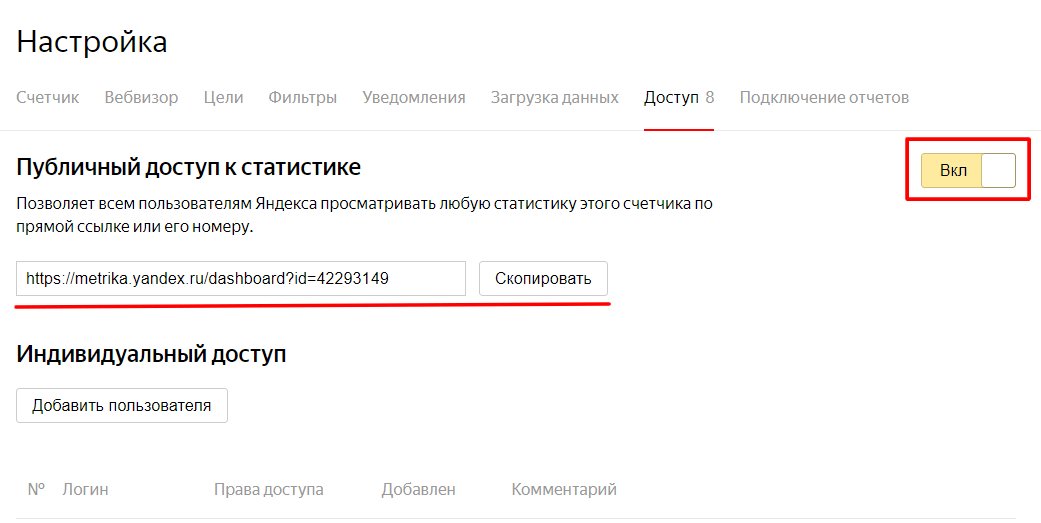Яндекс.Метрика очень полезный сервис для веб-аналитики. Благодаря ему можно узнать, как много посетителей у вашего сайта, кто заходит, откуда, как они действуют на сайте и т.д. Иными словами, отслеживать источники трафика, оценивать эффективность рекламы, узнать основную целевую аудиторию и другое.
Но чтобы перенести счетчик Яндекс.Метрика к себе на сайт, нужно в специальной форме указать его номер. И у многих возникает вопрос: а где взять этот номер?
На самом деле узнать его довольно просто.
Инструкция: как узнать номер счетчика
Давайте посмотрим на примере. Возьмем любой сайт, допустим, rbc.ru. Есть несколько вариантов, чтобы узнать номер счетчика Яндекс.Метрики.
1. В коде.
- На страницу сайта кликаем правой кнопкой и заходим в пункт «Параметры кода страницы» (или нажимаем «Ctrl+U»).
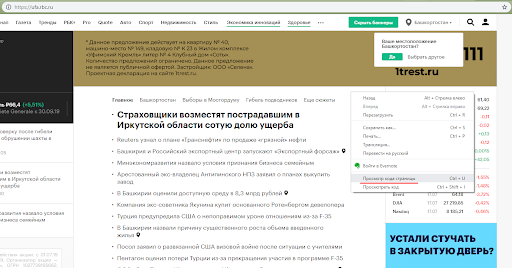
Открывается исходный код страницы.
-
Открываем поиск (нажимаем на клавиатуре сочетание Ctrl+F) и вводим в строке «Metrika».
-
Находим нужные параметры и номер счетчика, в данном случае это ***139.
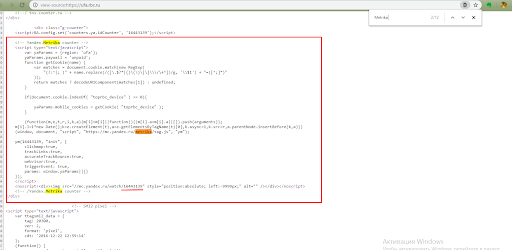
- Номер нашли, теперь можем писать заявку.
2. Кроме этого есть специальный плагин, расширение для Chrome, которое так и называется «Яндекс.Метрика».
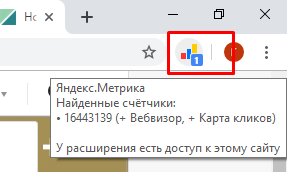
Он показывает найденные счетчики. Кликаем по нужному, и если бы был доступ, он бы туда пустил.
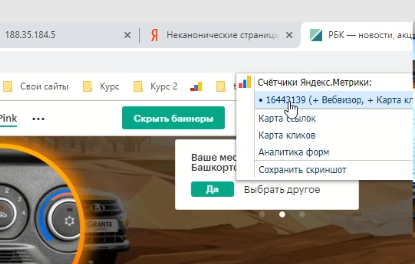
Вот и все. Это очень простая механика.
Как быстро узнать код счетчика Яндекс.Метрики сайта
- Открываем на нужный вам сайт
- Нажимаем Ctrl+U — откроется исходный HTML-код страницы
- Нажимаем Ctrl+F — откроется строка поиска по тексту
- Вводим в ней: metrika
- Если ничего не находит — кода Я.Метрики нет на сайте
- Если находит и подсвечивается metrika и находится — значит Яндекс.Метрика есть на сайте, чтобы узнать номер — смотрите ниже
- Если видим код Метрики и чуть ниже видим блок кода: ym(41594939, «init»,
- В данном примере код 41594939 и будет номером Яндекс Метрики
При работе с Яндекс.Метрикой возникает множество вопросов. Мы решили разобрать самые часто встречающиеся
- Как зайти в Яндекс.Метрику?
- Как установить Яндекс.Метрику?
- Как подключить Яндекс.Метрику в Дзене?
- Как проверить Яндекс.Метрику?
- Как узнать номер Яндекс.Метрики?
- Как восстановить Яндекс.Метрику?
- Как перенести Яндекс.Метрику другому пользователю?
- Что такое вебвизор Яндекс.Метрики?
- Как настроить вебвизор в Яндекс.Метрике?
- Как дать доступ к Яндекс.Метрике?
- Как узнать IP в Яндекс.Метрике?
- Как исключить свой IP из Яндекс.Метрики?
- Как настроить цели в Яндекс.Метрике?
- Что такое идентификатор цели в Яндекс.Метрике?
- Что такое целевые визиты в Яндекс.Метрике?
- Как добавить utm-метку в Яндекс.Метрику?
- Как установить электронную коммерцию в Яндекс.Метрике?
- Как часто обновляется Яндекс.Метрика?
- Как Яндекс.Метрика определяет возраст?
- Как посмотреть посещаемость в Яндекс.Метрике?
- Что такое визиты в Яндекс.Метрике?
- Что такое посетитель в Яндекс.Метрике?
- Что такое просмотры в Яндекс.Метрике?
- Что такое отказы в Яндекс.Метрике?
- Что такое глубина просмотра в Яндекс.Метрике?
- Что такое внутренние переходы в Яндекс.Метрике?
- Что такое сегменты в Яндекс.Метрике?
- Как создать сегмент в Яндекс.Метрике?
- Что такое группировка в Яндекс.Метрике?
- Что такое роботность Яндекс.Метрика?
- Что такое атрибуция в Яндекс.Метрике?
- Что такое информер в Яндекс.Метрике?
- Чем отличается Яндекс.Метрика от Яндекс.Вебмастер?
- Что лучше Яндекс.Метрика или Google.Analytics?
Как зайти в Яндекс.Метрику?
- Перейти по ссылке https://metrika.yandex.ru/
- Ввести логин и пароль
- Выбрать нужный счетчик
Как установить Яндекс.Метрику?
Для начала нужно создать счетчик метрики. Тут все просто!
- Пропишите основные настройки (имя и адрес сайта). Пишите понятное имя для счетчика, так будет проще его найти, если у вас он не один. Автоматически подставляется домен сайта, но всегда можно изменить ИМЯ в настройках.
- Далее сформируется код Яндекс.Метрики. Проставляем галочки в выделенных строках. Код счетчика нужно скопировать и установить на все страницы сайта (уточняйте у программиста как именно ставить. Обычно это или шапка или подвал сайта).
Как подключить Яндекс.Метрику в Дзене?
- Зайти в Яндекс.Метрику.
- Создать новый счётчик (в поле адрес сайта ввести адрес канала в Дзене)
- Скопировать номер счётчика и внести его в настройках канала в Яндекс.Дзен
Как проверить Яндекс.Метрику?
Очень просто — посмотреть на цвет индикатора рядом с метрикой. Обратите внимание, цвет актуален для счетчиков с высокой посещаемостью (свыше 30 визитов за последние два часа). Если у вас небольшая посещаемость и счетчик установлен правильно, данные будут корректно собираться в отчетах.
Как узнать номер Яндекс.Метрики?
Двумя способами:
- Нужно проверить, стоит ли код Метрики и/или Google.Analytics на сайте. Вызываем код страницы — ctrl+u, делаем поиск по коду — ctrl+f, в поле поиска — “Yandex.Metrika”
- Создаете счетчик Метрики https://metrika.yandex.ru/add, которому автоматически присваивается номер
Как восстановить Яндекс.Метрику?
Проблема становится весьма актуальной, когда спустя какое-то время владелец сайта или новый подрядчик решают посмотреть собранную за все года статистику. Доступов либо нет и не было, либо уже не помните, и разработчика сайта, который “ставил” Метрику уже не сыскать. Что же делать? Терять собранную статистику не хочется, будем восстанавливать.
- Создать или зайти под логин в Яндексе
- Добавить сайт в Вебмастер https://webmaster.yandex.ru/ и подтвердить права на владение сайтом
- В исходном коде с помощью комбинации “CTRL+U” найти номер счетчика
- Сделать запрос на перенос счетчика на другой логин, указав сайт и номер, который мы нашли в п.3. https://metrika.yandex.ru/counter-transfer/
- Дождаться результатов и убедиться, что данные корректно перенеслись на новый аккаунт
Как перенести Яндекс.Метрику другому пользователю?
- Заходим в счетчик Метрики, который нужно перенести
- В разделе “Настройка” во вкладке “Счетчик” достаточно нажать команду “Перенести на другой аккаунт” и ввести логин нового владельца.
- Счетчик Яндекс.Метрики будет перенесен моментально.
- Также можно предоставить доступ конкретному логину, либо сделать статистику публичной.
Что такое вебвизор Яндекс.Метрики?
Вебвизор — это встроенный инструмент аналитики в Метрике, который записывает действия пользователя от “первого” лица. Используется для понимания поведения потребителей и позволяет повысить юзабилити сайта и сократить время пути до совершения “покупки”.
Как настроить вебвизор в Яндекс.Метрике?
- Перейдите в Яндекс.Метрику на страницу Настройка, на вкладку Счетчик.
- Включите опцию Вебвизор, карта скроллинга, аналитика форм.
- На вкладке Вебвизор переведите переключатель Вебвизор 2.0 в положение Вкл.
- Сохраните изменения.
- Установите обновленный код счетчика на все страницы сайта.
Как дать доступ к Яндекс.Метрике?
- Зайти в счетчик Яндекс.Метрики в раздел “Настройки” во вкладку “Доступ”
- Нажимаем кнопку “Добавить пользователя”
- Прописываем логин и тип прав (просмотр или редактирование) и сохраняем
Как узнать IP в Яндекс.Метрике?
К сожалению, Яндекс.Метрика не предоставляет возможность собирать IP пользователей по умолчанию.
Нужно внедрить код на страницу сайта. Сайтам, работающим на на РНР, вставить в код страницы сайта следующее:
Если сайт не поддерживает РНР, то внедряем код следующим путем:
Таким образом, мы получаем IP пользователя.
Далее в код счетчика добавляем параметр params: window.yaParams, который и передает IP-адрес.
Готово! Настройка сбора IP-адресов закончена. Теперь разберемся, где анализировать адреса пользователей. Переходим в Вебвизор в Яндекс.Метрике.
Через некоторое время начнут поступать новые данные, в которых уже будет видно IP-пользователя.
Как исключить свой IP из Яндекс.Метрики?
- Заходите в свой счетчик Метрики
- Переходите в раздел “Настройки” на вкладку “Фильтры”
- Отключаем учет своих визитов.
Как настроить цели в Яндекс.Метрике?
Стоит сначала разобраться, какие бывают цели. Делятся на несколько типов по условию достижения:
Цель “Количество просмотров”. Цель этого типа позволяет отслеживать визиты, в которых посетители просмотрели определенное количество страниц.
Для того, чтобы создать, не потребуется помощь программиста.
- Зайти в счетчик Яндекс.Метрики в раздел “Настройка” и вкладку “Цели”
- Нажмите “Добавить цель”
- Заполните поле “Название”, тип условия выберите “Количество просмотров” и в поле “Просмотр” укажите желаемое количество страниц (целое число больше 1)
- Добавьте и сохраните цель. Готово!
Цель “Посещение страниц” помогает отследить посещение одной конкретной страницы или нескольких, переходы по внешним ссылкам, нажатие на e-mail и номер телефона, а также скачивания файла.
Как создать? Тут тоже ничего сложного:
- Добавьте и сохраните цель. Готово!
Цель «JavaScript-событие» позволяет отслеживать действия на сайте (заполнение формы, нажатие кнопки и т.д.) при выполнении которых URL остается прежним. Тут уже потребуется помощь программиста, который с помощью метода reachGoal поможет установить идентификатор в код страницы и связать с Метрикой.
“Составная цель” позволяет указать последовательность шагов, которые посетитель совершает на пути к выполнению целевого действия. Шагами могут быть просмотры страниц или JavaScript-события.
- Зайти в счетчик Яндекс.Метрики в раздел “Настройка” и вкладку “Цели”
- Нажмите “Добавить цель”
- Заполните поле “Название”, тип условия выберите “Составная цель” и пропишите необходимые шаги, состоящие из отдельных типов условий (посещение страниц и JavaScript-событие). Цель может состоять максимум из пяти шагов. В один шаг можно добавить до 10 условий.
- Добавьте и сохраните цель. Готово!
- Метрика начнет сбор статистики уже через несколько минут.
Что такое идентификатор цели в Яндекс.Метрике?
Идентификатор цели. Задается на странице редактирования счетчика при создании или изменении цели типа «JavaScript-событие».
Что такое целевые визиты в Яндекс.Метрике?
Целевой визит — это визит, в ходе которого была достигнута цель (или несколько целей) один и/или более раз.
Целевой посетитель — это посетитель, который совершил целевой визит. Один посетитель за определенный период времени может совершить несколько целевых визитов.
Достижение цели — достижение определенной цели. В ходе одного целевого визита можно достигнуть цели несколько раз (или достигнуть нескольких целей)
Таким образом ситуация, при которой достижений цели больше целевых визитов, количество которых больше количества целевых посетителей, является нормальной.
Как добавить utm-метку в Яндекс.Метрику?
Создать utm-метку можно с помощью любого компоновщика. Я использую генератор на Tilda, вы же можете выбрать любой другой.
Все просто. Вставляете адрес вашей страницы, указываете источник трафика (для какой системы нужна ссылка), копируете и вставляете в рекламную кампанию.
С помощью Яндекс. Метрики можно сформировать отчет и отследить, откуда пришел трафик.
Как установить электронную коммерцию в Яндекс.Метрике?
- Заходим в Яндекс.Метрику в нужный нам счетчик
- В разделе “Настройки” на вкладке “Счетчик” включаем опцию “Электронная коммерция”. По умолчанию будет добавлен контейнер для сбора данных dataLayer
- Установите или обновите код счетчика на страницах вашего сайта, которые содержат информацию о товарах и заказах (характеристики товара, кнопка «Добавить в корзину» и пр.).
- Разместите контейнер данных dataLayer на страницах сайта и настройте передачу событий, происходящих с товарами, в Яндекс.Метрику.
- А дальше обратитесь к своему программисту для точной передачи данных и работы с кодом или следуйте инструкции справки.
Как часто обновляется Яндекс.Метрика?
Данные в Метрику поступают непрерывно. Статистика обновляется примерно каждые 5 минут, а стандартная задержка не более 15 минут.
Как Яндекс.Метрика определяет возраст?
Основные социально-демографические характеристики пользователей (пол, возраст) предоставляются на основе данных, полученных с помощью алгоритма Крипта. Технология научилась определять по поведенческим факторам. Cookies хранят данные и формируют, так сказать, портрет пользователя.
Как посмотреть посещаемость в Яндекс.Метрике?
Попасть в отчет “Посещаемость” можно выполнив ряд шагов:
- Заходим во внутрь счетчика
- Переходим на вкладку “Отчеты”
- Выбираем “Стандартные отчеты”
- Нажимаем на вкладку “Посещаемость”
- Далее выбирайте необходимый вам период и другие настройки.
Что такое визиты в Яндекс.Метрике?
Визит или сессия — это активность одного пользователя (посетителя) на сайте. Сюда входят: просмотры страниц, загрузки файлов, переходы по внешним ссылкам, достижения цели и т.д. Визит считается завершенным, если отсутствует активность в течение заданного времени (по умолчанию — 30 минут). Обратите внимание, что переход из рекламной системы ВСЕГДА считается отдельным визитом!
Что такое посетитель в Яндекс.Метрике?
Посетитель — это пользователь, который посетил ваш сайт в определенный промежуток времени. Посетители учитываются по анонимным идентификаторам браузера, которые собирают cookies. Если пользователь очистил свои cookies, то Метрика воспринимает его как нового пользователя.
Что такое просмотры в Яндекс.Метрике?
Просмотры в Метрике или Хит — это тот показатель, который отражает количество загрузок страниц сайта. Например, заход на сайт, внутренние переходы и перезагрузка отражаются как отдельные просмотры.
Что такое отказы в Яндекс.Метрике?
Визит считается отказом, если все условия выполнены одновременно:
- Просмотр не более 1 страницы
- Продолжительность визита меньше заданного времени (автоматически это 15 секунд)
- Не зафиксировано служебное событие «неотказ»
Что такое глубина просмотра в Яндекс.Метрике?
Количество страниц на сайте, которое пользователь посмотрел в одном визите.
Что такое внутренние переходы в Яндекс.Метрике?
Внутренним переходом считается переход, совершенный пользователем с одной страницы на другую на вашем сайте, либо с “зеркала”. Распространенными причинами являются короткий тайм-аут и установленный не на все страницы код метрики.
Что такое сегменты в Яндекс.Метрике?
Сегменты в Яндекс.Метрике — это определенная часть визитов, выделенная по определенному признаку (пол, возраст, количество просмотренных страниц и т.п).
Как создать сегмент в Яндекс.Метрике?
Необходимо зайти в счетчик Яндекс.Метрики и выбрать нужный отчет.
- В каждом отчете можно выбрать условия, по которым можно сегментировать аудиторию.
- Нажимая на “Визиты, в которых +”, вам становятся доступны категории и группы, из которых можно уже выбрать подходящие условия. Проще говоря, вы отбираете аудиторию визитов, в которых совершено то или иное действие (просмотр определенной страницы, местоположение пользователя, его устройство и т.п)
- Нажимая на “Для людей, у которых +” вы выбираете характеристики пользователей, которых хотите объединить в сегмент. К примеру — пол и возраст.
- Для одного сегмента можно добавить до 20 условий, но не советуем так глубоко углубляться, стоит разграничить сегменты по явным признакам, отличающимися друг от друга.
- Когда условия подобраны, нужно сохранить сегмент, указав понятное название.
Сохраненные сегменты хранятся на соответствующей вкладке “Сегменты”. Сводка в режиме реального времени показывает статистику за 7 и за 30 дней. Но внутри сегмента можно просмотреть данные за любой период, а также сравнить с другими сегментами.
Что такое группировка в Яндекс.Метрике?
Группировка в Метрике — проще говоря, это то, что мы хотим измерить (качественные характеристики). Ими могут быть названия источников трафика, страницы входа, поисковые запросы и т.д.
Что такое роботность Яндекс.Метрика?
Роботность — параметр, показывающий долю переходов роботов в общей массе переходов на сайт. Этот параметр делает прозрачным резкие и неожиданные всплески посещаемости. С его помощью можно проверять качество рекламных источников, видя какой процент реальных пользователей составили трафик, и распознать “накрутку” посещаемости.
Очистить статистику от роботов можно в настройках счетчика Яндекс.Метрики во вкладке “Фильтр”, выбрав необходимые условия фильтрации.
На выбор система предлагает три варианта фильтрации роботов:
- Учет визитов всех роботов — настройка, которая отключает фильтрацию визитов роботов.
- Фильтрация роботов только по строгим правилам осуществляется на основании шаблонов IP-адресов и User-Agent. Среди достоинств — отсутствие ложных срабатываний, однако по таким правилам фильтруется лишь небольшая доля искусственного трафика.
- Фильтрация роботов по строгим правилам и по поведению позволяет более точно определить робота, но не исключены и ложные срабатывания, что может немного исказить картину естественного трафика.
Что такое атрибуция в Яндекс.Метрике?
Каждый пользователь попадает на сайт из разных источников трафика, проходя свой определенный путь. Кто-то напрямую, кто-то из закладок или через поиск, а кого-то поймала наша реклама. Модели атрибуции позволяют оценить вклад каждого источника в конверсию. Всего в Яндекс.Метрике существует четыре модели атрибуции:
- Первый переход. Модель используется для сайта с отложенной конверсией: когда посетитель долго принимает решение о покупке (или другом целевом действии) и за время раздумий может несколько раз вернуться на сайт из других источников трафика. Также модель можно использовать, если необходимо понять, какой из источников привлекает больше новых посетителей на сайт. В этой модели используется история посетителя: источник самого первого визита. Все последующие визиты посетителя будут отнесены именно к первому источнику.
- Последний переход. В этой модели для каждого визита Метрика определит источник перехода в данный момент, без учета истории визитов посетителя. Модель можно использовать для технического анализа сайта. Например, чтобы найти страницы без кода счетчика с помощью анализа внутренних переходов.
- Последний значимый переход. Эта модель позволяет более точно подсчитать конверсию. Все источники можно условно разделить на значимые и незначимые с точки зрения конверсионности. Яндекс делит источники трафика на значимые и незначимые. Значимыми источниками трафика являются: переходы из рекламных систем; переходы по ссылкам, размещенным на внешних сайтах; переходы из поисковых систем; переходы из соцсетей; переходы по ссылкам из почтовых рассылок. Незначимые (вторичные) источники: прямые заходы — ввод URL сайта в строке браузера; внутренние переходы — клики между страницами на сайте; переходы с сохраненных страниц (закладок в браузере). Визиты из незначимых источников приписываются более значимому предыдущему источнику, позволяя полнее измерить его эффективность. Такая модель атрибуции помогает получить верные результаты и для сайтов с быстрой конверсией — той, что происходит в рамках одного и того же визита.
- Последний переход по рекламе Яндекс.Директ. Эта модель помогает оценить эффективность рекламы Директа независимо от того, в какой момент цепочки визитов посетитель перешел по рекламе. Если после перехода по рекламе Директа были переходы из других источников, то все визиты будут привязаны к последнему переходу по рекламе Директа. Если посетитель несколько раз перешел по рекламе Директа, то визит будет привязан к последнему из них. По умолчанию модель используется при переходе из Директа в отчет Метрики. Если не было переходов по рекламе Директа, в отчете Источники, сводка используется модель «Последний значимый переход». Вы можете изменить модель атрибуции.
Что такое информер в Яндекс.Метрике?
Информер — автоматически обновляющийся специальный блок, который устанавливается на сайте для предоставления посетителям информации о важных метриках (количество посетителей, просмотров и т.д)
Чем отличается Яндекс.Метрика от Яндекс.Вебмастер?
Яндекс.Вебмастер позволяет следить за состоянием индексации сайта в поисковых системах, о динамике внешних ссылок на сайт, об истории и статистике поисковых запросов.
Яндекс.Метрика предоставляет счетчик посещений и дает возможность следить за посещаемостью и связанными с этим характеристиками, важными при оценке динамики продвижения сайта в поисковых системах (SEO).
Что лучше Яндекс.Метрика или Гугл Аналитика?
Яндекс.Метрика и Google.Analytics — самые популярные бесплатные системы веб-аналитики. По сути, они являются аналогами друг друга со своими преимуществами и недостатками, но функционал один.В целом, для простых задач можно использовать ту, которая удобнее для вас, для более сложных — можно анализировать через обе системы.
Особенности Яндекс.Метрики:
- Простой и понятный интерфейс, не перегруженный лишними элементами и графиками
- Высокая оперативность обновления данных в статистике (каждые 5 минут) с детализацией по минутам . Это значит, вы получаете доступ к самой свежей информации вашего сайта.
- Возможность устанавливать и мониторить «цели» рекламной кампании
- Сегментация трафика по различным источникам, анализ социо-демографической статистики посетителей вашего сайта.
- Возможность sms-доставки отчетов в случае технических неполадок на сайте системы.
- Отдельные отчеты переходов посетителей на сайт из систем контекстной рекламы.
Особенности Google.Analytics:
- Несколько режимов сегментации входящего трафика (стандартный и улучшенный)
- Мощный функционал, большое количество различных режимов, фильтров и настроек (например, около 80 видов детализированных отчетов). Вместе с этим, интерфейс системы будет сложен для новичков.
- Возможность анализа статистики конкурентных сайтов
- Ограниченно бесплатная система
- При исследовании российского трафика возможна значительная (20-40%) погрешность.
В заключении можно отметить, что обе эти системы анализа статистики посещаемости обладают очень большими возможностями и высоким потенциалом. Каждая из них имеет определенные особенности и отличительные черты. Google Analytics, безусловно, выигрывает в плане более широкого и универсального функционала. В то время, как Яндекс.Метрика проста и понятна в использовании, отлично адаптирована под особенности Рунета, а также славится своими оперативно предоставляемыми отчетами.
Автор: Дарья Кульбаева — сертифицированный специалист по интернет-рекламе
Ниже функция, которая позволяет находить счетчик в любом случае (даже если он подключается не в HTML-разметке страницы, а во внешнем js-файле).
Обновлено 10 декабря 2019г.
/** Ожидание загрузки счетчика Яндекс.Метрики
* @param {?(number|string)} ymCounterNum - номер счетчика, если известен
* @param {function} callback - получает аргументами объект и номер счетчика
* @param {number} interval - интервал проверки готовности счетчика
*/
function waitForYm(ymCounterNum, callback, interval) {
if (!callback) return;
if (!ymCounterNum) {
let metrikaObj = (window.Ya && (window.Ya.Metrika || window.Ya.Metrika2)) || null;
ymCounterNum = (metrikaObj && metrikaObj.counters && (metrikaObj.counters() || [0])[0].id) || 0;
}
let ymCounterObj = window['yaCounter' + ymCounterNum] || null;
if (ymCounterObj) return (callback(ymCounterObj, ymCounterNum), undefined);
setTimeout(function () { waitForYm(ymCounterNum, callback, interval); }, interval || 250);
}
Для получения номера счетчика:
waitForYm(null, function (counter, counterNum) {
console.log(counterNum);
});
Для сохранения объекта счетчика в переменную (для выполнения целей, и т.д.):
let metrikaCounter = null;
waitForYm(null, function (counter) { metrikaCounter = counter; });
/* ... */
if (metrikaCounter)
metrikaCounter.reachGoal(/* ... */);
Вызывать функцию waitForYm можно в любой момент, хоть до готовности DOM.
Также можно ограничить длительность ожидания объекта счетчика, но я не вижу в этом смысла: одна простая проверка свойства раз в четверть секунды (и только до его обнаружения) не сильно грузит браузер.
p.s.: Старый ES синтаксис — для поддержки IE11 без полифиллов.
Если с очередным обновлением Метрики скрипт перестанет работать — дайте знать в комментариях, пожалуйста.
Skip to content
Блог программиста
- Блог программиста
- Полезное
- Как узнать id чужого счетчика яндекс метрики
- на developer
- 06.10.2019
- Без комментариев
Перейти на нужный сайт
Способ 1
- Нажать правой кнопкой мыши по странице->Просмотреть код(либо просто нажать F12)
- В открывшемся окне вкладка Elements
- Далее делаем поиск(сочетание Ctrl+F) по коду ищем слово «Metrika»
- id счетчика набор чисел после id:
Способ 2
- Нажать правой кнопкой мыши по странице->Просмотр кода страницы(либо просто нажать Ctrl+U)
- В открывшемся окне поиск по странице. Ищем слово «Metrika»
- id счетчика набор чисел после id:
Рекомендуем к прочтению
Оставить комментарий
Комментарий *
Имя Email Веб-сайт
Этот сайт защищен reCAPTCHA и применяются Политика конфиденциальности и Условия обслуживания применять.
Яндекс.Метрика — отличный (причем бесплатный) инструмент аналитики сайта, который не раз помогал нашим клиентам найти слабые/сильные стороны бизнеса. Если вы решили установить его на сайт, то наша инструкция по настройке счетчика будет вам полезна (подробно рассказываем про процесс установки и выбор соответствующих бизнесу параметров).
Также напоминаем, что Яндекс.Метрика лучше работает в связке с Google Analytics. Вот туториал по его установке.
Однако рекомендуем проверять счетчик на корректность не только после его первой установки, но и в других случаях.
Когда стоит проверить работу счетчика Яндекс.Метрики
- После редизайнов, добавления новых разделов, переезда на новую CMS и т.д. Любые изменения в коде сайта могут создать ошибки и в коде счетчика Яндекс.Метрики.
- После подключения новых отчетов, например, Вебвизора, стоит обновить код на сайте и проверить его.
- После обновлений сервиса Яндекс.Метрики, например, с декабря 2018 года доступна новая версия счетчика, на которую мы рекомендуем перейти. Часть новых настроек не будут работать в старой версии.
- Если заметили какие-либо аномалии в статистике, например, отсутствие трафика на сайте без ведомых на то причин.
- Еще один момент, который редко принимают за проблему, но он может указывать на отсутствие счетчика на некоторых страницах сайта — высокий процент внутренних переходов (когда он более 5-10% от общего трафика). Изначально внутренние переходы засчитываются тогда, когда пользователи оставили сайт открытым и не совершали на нем никаких действий более 30 минут, а затем вернулись на него (например, отходили куда-либо от компьютера).
А вот если счетчик отсутствует на некоторых страницах сайта, то система не увидит часть перемещений пользователя и также засчитает как переход с внутренней страницы.
Не устаем повторять, что если на вашем сайте есть другая система аналитики, например, Google Analytics, то это позволит подстраховаться и избежать потери данных.
Эффективные способы проверки счетчика Яндекс.Метрики
Существует три основных способа проверки счетчика, рекомендуем попробовать каждый из них.
В сервисе Яндекс.Метрики
Несмотря на то, что в официальной справке утверждают, что после установки данные начнут собираться сразу же, рекомендуем подождать около часа, прежде чем проверять сбор статистики.
Для начала стоит перейти в какой-либо общий раздел, например, «Отчеты→ Посещаемость», указать временной промежуток «Сегодня» и выбрать детализацию графика «По часам»:
На графике будут отображаться заходы посетителей, но это только общая информация! Далее стоит пройтись по страницам сайта.
Важно: если сайт еще на стадии запуска, и трафик как таковой отсутствует, то вы можете зайти на сайт самостоятельно, но предварительно отключите в разделе «Настройки → Фильтры» флажок «Не учитывать мои визиты»:
Так в статистике будут учитываться переходы тех, кто работает с Метрикой. Не забудьте после проверки вернуть флажок обратно.
Или попробуйте перейти на сайт в режиме браузера «инкогнито».
Теперь стоит пройтись по страницам сайта. Для этого переходим в раздел «Настройка → Счетчик» и прокручиваем страницу в самый низ, до блока «Проверка счетчика»:
В выделенное поле поочередно вводим адреса страниц сайта.
После ввода адреса страницы она открывается в новой вкладке и при успешном нахождении кода счетчика выводится следующее всплывающее окно:
Понимаем, что процесс муторный, особенно при большом количестве страниц сайта, но для начала рекомендуем пройтись хотя бы по основным разделам и ключевым страницам в оформлении заказа.
Обычно Яндекс указывает следующие причины, по которым при данном варианте проверки могут выводиться сообщения об ошибке:
- В браузере установлен блокировщик рекламы (или какой-либо другой скрипт), который блокирует и Метрику. Блокировщик стоит отключить на время проверки.
- Загрузка счетчика инициируется каким-либо действием на сайте или счетчик установлен с «отложенной загрузкой» (в данном случае стоит выбрать другой вариант проверки).
- На указанной странице добавлена переадресация на другую страницу.
- И, собственно, если счетчик не был установлен на указанной странице, то это тоже отобразится.
Это был базовый способ проверки, поэтому рекомендуем дополнять его следующим способом.
Через консоль браузера Debug
Для данного способа необходимо знать номер счетчика, который указан в личном кабинете, например, в списке счетчиков:
Или на любой другой странице личного кабинета в верхней части экрана, рядом с названием сайта:
Далее в адресной строке браузера указываем адрес страницы, который будем проверять и параметр «?_ym_debug=1». Переходим на эту страницу.
Открываем консоль с помощью комбинации быстрых клавиш для Windows «F12» или «Fn+F12», а для Apple «Ctrl + Shift + J». Или можно на странице кликнуть правой кнопкой по любому элементу и выбрать в меню «Посмотреть код» для Chrome или «Посмотреть код элемента» для Mozilla Firefox.
В открывшемся окне переходим на вкладку «Console»:
Находим рядом со словом «Counter» номер счетчика. Если он совпадает с вашим счетчиком и не отображаются какие-либо ошибки в консоли, то все должно работать корректно.
Если данных нет, то:
- Счетчик не установлен или установлен неправильно.
- Включен блокировщик рекламы или какой-либо другой скрипт, блокирующий работу счетчика.
- Домен mc.yandex.ru заблокирован на сервере в файле hosts.
Просмотр кода страницы
Данный способ скорее дополнение к предыдущему. Также кликаем правой кнопкой мыши по любому элементу на странице и открываем просмотр кода. Далее открываем поиск, например, нажав «CTRL+F». Вводим в поиск номер нашего счетчика и находим его в коде страницы:
Если нашли нужный номер счетчика в коде, то Метрика установлена на странице.
Данные способы лучше использовать вместе, чтобы наверняка проверить корректность установки счетчик, тем более что первый и третий способы не всегда находят ошибки в коде.
Проверять сайт нужно постранично — рекомендуем начинать с основных разделов и ключевых страниц сайта (например, страница корзины, формы заказа и т.д.).
Способы делегирования доступа в Яндекс.Метрике
Дополнительно расскажем, как делегировать доступ к счетчику Яндекс.Метрики, если вы планируете обращаться в агентства или к сторонним специалистам за помощью с настройкой аккаунта или анализом данных.
Для делегирования доступов переходим в раздел «Настройка → Доступ» и нажимаем на кнопку «Добавить пользователя». Вводим логин (email), выбираем уровень доступа и сохраняем.
Указываемый аккаунт должен быть зарегистрирован в сервисах Яндекса.
Существуют три уровня доступа:
- Полный доступ или «Редактирование», где указанный пользователь сможет редактировать счетчик (за исключением его удаления), пользоваться всеми отчетами, сохранять настройки отчетов.
- «Только просмотр», пользователь сможет просматривать настройки и отчеты, но не сможет сохранять в них изменения.
- Публичный доступ по ссылке, в рамках которого пользователь не сможет просматривать отчеты по поисковым системам и фразам, данные отчетов «Директ», а также данные электронной коммерции и записи Вебвизора. Для подключения такого доступа необходимо включить флажок, и появится ссылка для копирования:
Рекомендуем именно делегировать доступ, а не передавать логин и пароль напрямую, так как третьи лица получают доступ не только к Яндекс.Метрике, а к вашему аккаунту в Яндексе. Будьте аккуратны и используйте инструкцию выше.
Наши клиенты доверяют нам и частенько отправляют доступы напрямую, поэтому, чтобы дополнительно защитить информацию, в личных кабинетах 1PS.RU используется шифрование.
Важно: храните логин и пароль от аккаунта, а также дополнительные способы проверки: кодовое слово, номер телефона, на который создан счетчик, дополнительный email. Это необходимо, чтобы при утере данных не пришлось обращаться в службу поддержки за помощью.
Важное при работе со счетчиком Яндекс.Метрики
После проверки счетчика рекомендуем ознакомиться с другими настройками, по которым мы подготовили инструкции:
- Настройка целей, которая поможет отслеживать действия пользователей на сайте. Цели помогут анализировать бизнес-показатели для различных источников трафика. Ловите туториал по проверке корректности настройки целей.
- Недавно в Метрике появились автоматические цели, о которых рассказали здесь. Полезный инструмент, который поможет новичкам собирать более подробную статистику.
- Для интернет-магазинов рекомендуем настроить электронную коммерцию, для анализа товаров в заказах и прибыли от целевых действий.
- Ранее упоминали Вебвизор. Подробнее о том, что это за отчет и как его подключить.
- Если у вас есть блог и вы хотели проводить контентную аналитику, стоит подключить группу отчетов «Контент». В отчетах удобно просматривать популярные материалы, статистику по авторам и сколько в среднем читают пользователи.
- Перед запуском рекламы обязательно рекомендуем связать аккаунты Яндекс.Метрики и Яндекс.Директ. Так вы сможете отслеживать не только клики по объявлениям, но и изучить действия пользователей после перехода на сайт.
А для тех, кто интересуется работой с отчетами, в помощь обзор отчетов Яндекс.Метрики: часть 1 и часть 2.
Заключение
Теперь вы можете не только проверить код счетчика Яндекс.Метрики, но и знаете, как делегировать права и какие дополнительные возможности есть в сервисе.
Надеемся, что наши материалы помогут вам правильно настроить счетчик и использовать его по максимуму при анализе бизнеса. Желаем успехов в работе, а если возникнут вопросы — напишите нам, с радостью ответим.